Quer transferir sua linha de operadora atual para um eSIM para liberar o slot do cartão nano-SIM do seu iPhone para viagens, negócios, linha somente de dados ou outro aplicativo? Ao contrário de algumas opiniões, você pode ativar o serviço telefônico com apenas um eSIM! Você não precisa de um cartão SIM físico da operadora local para aproveitar todos os benefícios do serviço de telefonia móvel.
E mudar de um cartão SIM para um eSIM é mais fácil do que você pensa - contanto que sua operadora atual suporte a tecnologia eSIM e seu dispositivo não esteja bloqueado para uma operadora específica!
Quando o seu iPhone está desbloqueado, você pode usar planos eSIM ou cartões SIM de outras operadoras. Se o seu iPhone estiver bloqueado por uma operadora, você só pode usar cartões SIM e eSIMs dessa operadora específica - o que significa que você não pode usar SIMs ou eSIMs de operadoras internacionais em seu dispositivo!
Quero viajar pelo mundo com meu iPhone! 
Recentemente, passei por esse processo para uma próxima viagem ao exterior com minha operadora atual, a Verizon. Para esta viagem, pretendo adquirir cartões SIM de operadoras locais para usar em cada país. Eu queria manter meu número dos EUA ativo para chamadas WiFi, iMessage e FaceTime, mas obter um SIM de dados local para acesso barato (er) à Internet e a aplicativos.
Consequentemente, eu precisava do slot de cartão nano-SIM integrado do meu iPhone XR aberto, já que a maioria das operadoras nos países que visito ainda não oferecem suporte a eSIMs.
Além disso, é muito mais fácil comprar e usar cartões SIM físicos em cada país ou região ao viajar ou a negócios no exterior - você os encontra em quase qualquer aeroporto, estação de trem ou hotel.
Então, aqui está o que eu fiz para transferir meu serviço da Verizon para um eSIM
Como converter seu iPhone de um cartão SIM para um eSIM
Etapa 1: verifique se sua operadora atual oferece suporte para eSIM
Embora possa parecer óbvio, nem todas as companhias telefônicas oferecem suporte para eSIMs, mesmo que o seu iPhone suporte! 
Portanto, a primeira coisa a verificar é se sua operadora oferece serviço eSIM
- Ligue para o departamento de atendimento ao cliente da sua operadora de telefonia
- Verifique o site de suporte da Apple para ver uma lista de operadoras de eSIM - elas atualizam a lista pelo menos uma vez por mês, por isso é bastante precisa
- Para contas pré-pagas, verifique com sua operadora se você pode ativar o serviço eSIM em sua conta
Etapa 2: prepare-se para mudar de um cartão SIM físico para um eSIM
- Vá para o seu iPhone App de configurações
- Tocar Geral> Sobre
- Role para baixo até a seção SIM digital
- Copie, anote, tire uma captura de tela ou observe o Número IMEI listado - você precisa disso para mudar para o serviço eSIM

- Verifique duas ou três vezes para garantir que você tem o número IMEI correto
- Tenha um endereço de e-mail pronto para sua operadora enviar um Código QR para você
- Confirme se o seu iPhone tem WiFi ou serviço de celular antes de ligar para a linha de suporte ao cliente da sua operadora
- Desligue o seu iPhone antes de fazer a chamada
Etapa 3: ligue para o grupo de atendimento ao cliente da sua operadora em outro telefone (não no iPhone que você deseja mudar para o serviço eSIM)
Gostaria de poder informar que você pode concluir esta transferência sem uma chamada telefônica usando apenas o site online da sua operadora ou o aplicativo da operadora. Mas para mim, isso simplesmente não funcionou! Tive de ligar diretamente para a Verizon.
E é fundamental que você ligue em outro telefone - qualquer telefone serve, até mesmo um telefone fixo!
Sua operadora não pode mudar seu serviço de um SIM físico para um eSIM se você ligar do iPhone que deseja mudar para eSIM.
Depois de entrar em contato com um representante de atendimento ao cliente
- Informe que você deseja alterar seu serviço de um cartão SIM físico para eSIM - também chamado de troca de SIM para eSIM em um número de telefone ativo
- Diga ao representante que você deseja manter o mesmo número de telefone, plano de serviço e opções - que deseja manter tudo "como está" e movê-lo para um eSIM
- Se o representante perguntar por que, informe que você precisa do slot SIM físico aberto para fins de viagem para que possa comprar cartões SIM nos países que pretende visitar
- Se o agente pedir o número do cartão SIM do seu iPhone (ICCID), diga que você está mantendo o mesmo
- Quando solicitado, forneça ao representante seu iPhoneNúmero digital SIM IMEIda etapa 2
- Assim que esse número Digital SIM IMEI for aceito, sua operadora gera um novo número ICCID eletrônico para seu serviço eSIM
- Forneça ao agente um endereço de e-mail para enviar um código QR - você precisa disso para configurar o eSIM no seu iPhone
- Abra esse e-mail em um computador, iPad, tablet ou outro dispositivo móvel (não precisa ser um produto da Apple)

- Ligue o seu iPhone
- Usando o iPhone em que deseja o serviço eSIM, vá para Configurações> Celular> Adicionar plano de celular

- Faça a varredura desse e-mail Código QRna janela da tela usando a câmera traseira do seu iPhone
- Para inserir os detalhes você mesmo, pressioneInsira os detalhes manualmente
- Peça ao representante de atendimento ao cliente da operadora para fornecer as informações do código de ativação - se não tiver essas informações, pressione cancelar e obtenha as informações antes de continuar

- Se necessário, insira um código de confirmação fornecido por sua operadora
- Depois de escanear o código QR, você verá uma tela confirmando que um novo plano de celular está pronto para ser adicionado. Se sim, toque Adicionar plano de celular

- Aguarde a conclusão do processo de ativação. Isso pode levar até 15-20 minutos
- Se for solicitado a escolher uma linha padrão, escolha primário para o seu novo plano (esta é uma etapa crítica - você deseja que seu eSIM seja sua linha principal, porque pretendemos excluir o plano do cartão SIM)
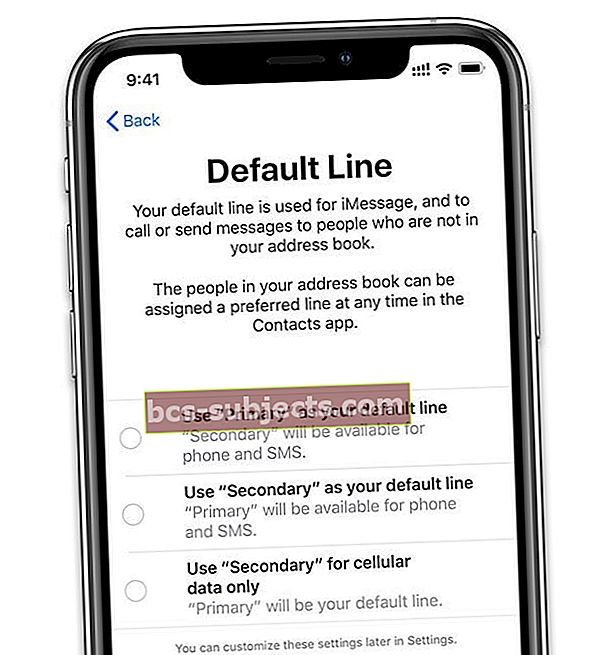
- Quando solicitado a rotular seus planos de celular, selecione o novo plano como primário

- Aperte Prosseguir para salvar suas seleções
Etapa 4: verifique seu eSIM
- Retire o cartão SIM físico com o seu iPhone ainda ligado

- Vamos para Configurações> Celular
- Olhe a seção Planos de celular–Se você vir o mesmo número de telefone duas vezes, reinicie o dispositivo e, em seguida, volte para esta configuração
- Toque no plano antigo (cartão SIM) e selecione Remover plano de celular

- Se o plano do cartão SIM antigo não aparecer, tudo bem
- Vamos paraConfigurações> Celular
- Verifique se os dados do celular estão ativados
 Certifique-se de que os dados do celular estejam ativados!
Certifique-se de que os dados do celular estejam ativados!
- Verifique se os dados do celular estão ativados
- Teste seu plano eSIM
- Desligue o WiFi (Configurações> WiFi> Desligado) para que você saiba que está testando seu plano de eSIM
- Manda um texto
- Peça a alguém para enviar uma mensagem de texto para você
- Ligar para alguém
- Peça a alguém para ligar para você
- Abra o Safari e navegue em alguns sites
- Abra o YouTube, Netflix ou similar e transmita algum conteúdo
Embrulhar
Embora possa envolver alguma preparação e seguir alguns passos, é relativamente fácil e indolor mudar o seu serviço de telefonia móvel atual de um cartão SIM para um eSIM.
O processo acima abordou como fazer isso por meio da Verizon (nos EUA), mas as etapas para a maioria das operadoras de celular são semelhantes.
Usar o eSIM em casa e o cartão SIM em viagens me permite manter meu número de casa para chamadas iMessages, FaceTime e até mesmo Wi-Fi! Além disso, já se foram os dias em que eu tinha que tirar meu cartão SIM durante a minha viagem - e arriscar perdê-lo por completo.
À medida que mais e mais operadoras suportam eSIM, no futuro podemos não precisar mais comprar cartões SIM - seja em casa ou quando visitar países estrangeiros. Aguardo ansiosamente por esse dia!
Dicas para leitores 
- PARA SUA INFORMAÇÃO. Se você tiver apenas o eSIM ativo com sua operadora, esse dispositivo NÃO será coberto pelo seguro da operadora ou por qualquer garantia oferecida por ela. A Apple ainda cobre seu dispositivo via AppleCare







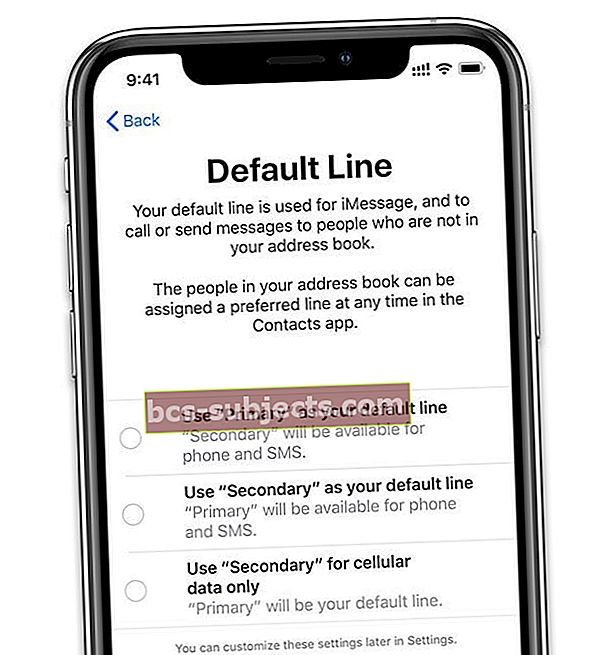



 Certifique-se de que os dados do celular estejam ativados!
Certifique-se de que os dados do celular estejam ativados!

